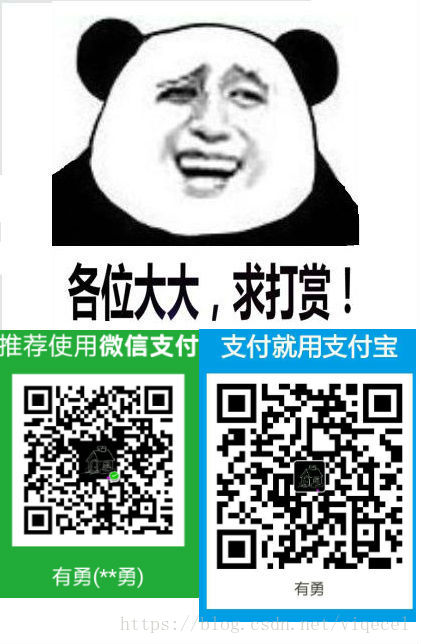destoon6.0或destoon7.0整合ueditor百度编辑器后,需要把word中的图片直接复制到编辑器,然后点击转存按钮,即可批量保存上传,如下图
如果是希望单独上传其中一个图片,可以先点击这个图片,再点击转存按钮.如果是想把word中的多个图片批量上传,则粘贴后,直接点击转存按钮.再点击复制地址.添加图片,
然后,把刚才复制的地址,粘贴到打开的新窗口中,打开后,会看到目录中有很多图片,然后选择按日期倒序排列,最新的排最前面,然后选择后面日期相同的图片,也就是你要转存的图片,即可自动把所有图片全部选定成功,然后点击开始上传.如下图.
如下图,点击确定后,即可把原来的占位图片替换为要上传的图片.
注意,如果点击确认按钮即没反应,说明缺少/php/controller.php 这个上传控制文件
一,后台网站设置. 选择ueditor
二,修改member\editor\ueditor\ueditor.config.js
366行
的
a: ['target', 'href', 'title', 'class', 'style'],
修改为
a: ['target', 'href', 'title', 'class', 'style', 'name'],
403行的
img: ['src', 'alt', 'title', 'width', 'height', 'id', '_src', 'loadingclass', 'class', 'data-latex'],
修改为
img: ['src', 'alt', 'title', 'width', 'height', 'id', '_src', 'loadingclass', 'class', 'data-latex','anchorname','word_img','style'],
三,修改member\editor\ueditor\init.inc.php
注释掉25行
即
$editor .= 'serverUrl:UPPath+"?from=editor&moduleid='.$moduleid.'",';
然后.查找
'fullscreen',
批量替换为
'fullscreen', 'wordimage'
其实就是在后面增加 转存按钮
四,把百度编辑器ueditor目录中的php文件复制到系统对应目录中
即保证
member\editor\ueditor\php\controller.php 这个 控制器文件可访问
然后修改controller.php 文件
第4行
把Chongqing首字母设置为大写
即
date_default_timezone_set("Asia/Chongqing");
五,修改图片上传保存目录.即php/config.json
即 11行 替换为绝对路径,你的首页网站地址直接填这即可,后面不加斜线,这里如果不加绝对路径.则没法自动读取第一个图片为标题图片.
"imageUrlPrefix": "这里填你的域名比如填http://www.baidu.com",
12行替换为下面一行.
即修改图片保存路径,与原系统一致即可
"imagePathFormat": "/file/upload/{yyyy}{mm}/{dd}/{time}{rand:2}", /* 上传保存路径,可以自定义保存路径和文件名格式 */
后台系统维护,点击更新所有缓存,ctrl+f5强制刷新后台
来源:CSDN
作者:viqecel
链接:https://blog.csdn.net/viqecel/article/details/79670613